Prêt à sauter sur le dernier Ubuntu, mais vous ne voulez pas gâcher votre installation Ubuntu actuelle? Voici comment vous pouvez mettre à niveau sans douleur vers Ubuntu 10.10, ou toute autre version normale ultérieure d’Ubuntu, directement à partir du gestionnaire de mise à jour.
Ubuntu est conçu pour faciliter l’installation des dernières versions de tous vos logiciels. Le gestionnaire de mise à jour vous fournira de petites mises à jour au fil du temps, mais peut également vous permettre de passer automatiquement à la dernière version d’Ubuntu.
Cependant, si vous exécutez actuellement Ubuntu 10.04, vous ne verrez pas d’option pour télécharger automatiquement Ubuntu 10.10. En effet, Ubuntu 10.04 était le plus récent Support à long terme (LTS) édition d’Ubuntu. Cela signifie qu’il recevra des mises à jour de sécurité pendant 3 ans, contrairement aux versions standard qui reçoivent des mises à jour pendant seulement 18 mois. Cependant, si vous souhaitez toujours utiliser la dernière version avec la dernière apparence, vous serez probablement d’accord pour passer aux versions standard et mettre à niveau vers les dernières versions.
Pour passer à l’utilisation des versions normales d’Ubuntu, cliquez sur dans le gestionnaire de mise à jour, puis sélectionnez dans le menu.

Maintenant, vérifiez à nouveau les mises à niveau et vous serez informé qu’Ubuntu 10.10 est disponible pour la mise à niveau. Cliquez sur le bouton pour commencer. Notez que vous n’avez pas besoin d’installer d’abord les autres mises à jour disponibles; Ubuntu ira de l’avant et les installera pour vous avec la nouvelle version.
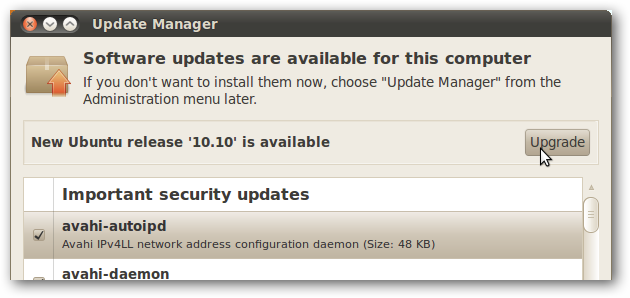
Le processus de mise à niveau d’Ubuntu
Une fois que vous avez cliqué dans le gestionnaire de mise à jour, les notes de publication de la dernière version d’Ubuntu vous seront présentées. Si vous êtes sûr de vouloir mettre à niveau, cliquez sur le bouton en bas.

Le programme d’installation recherchera les packages qui doivent être installés, ceux qui ne sont plus pris en charge et doivent être supprimés, et vous montrera une estimation du temps qu’il faudra pour installer. Si tout semble bon, cliquez sur.
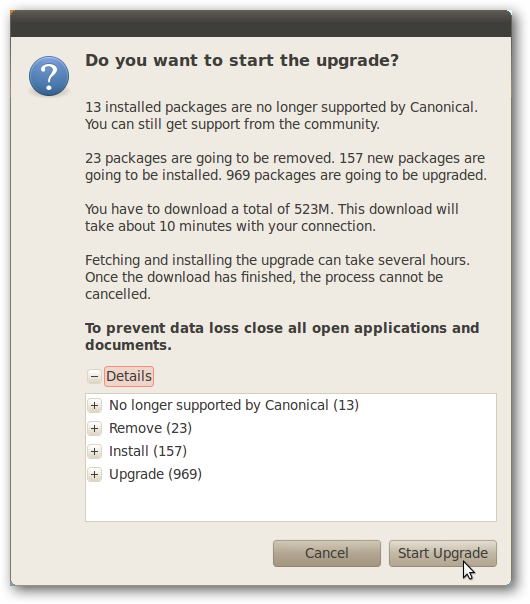
Le programme d’installation va maintenant télécharger et installer automatiquement la mise à niveau complète. Cela peut prendre plusieurs heures, selon la vitesse de votre connexion Internet et votre ordinateur.

Si vous avez activé des sources tierces dans Ubuntu, celles-ci peuvent être désactivées pendant la mise à jour. N’oubliez pas de les réactiver une fois la mise à niveau terminée.

Une fois que tout est terminé, il vous sera demandé de redémarrer votre système pour terminer la mise à niveau. Le redémarrage après la mise à niveau ne semble pas prendre plus de temps que d’habitude, vous serez donc rapidement de retour sur votre bureau Ubuntu.

Une fois votre ordinateur redémarré, vous serez prêt à démarrer avec la dernière version d’Ubuntu. Tous vos fichiers et programmes doivent être exactement les mêmes qu’avant, bien que l’arrière-plan de votre bureau et d’autres paramètres puissent changer pour les nouvelles valeurs par défaut d’Ubuntu 10.10. Lors de nos tests, la mise à niveau a très bien fonctionné et notre système a été aussi rapide que jamais après la mise à niveau. De plus, lorsque la prochaine version d’Ubuntu sortira l’année prochaine, vous serez prêt à effectuer une nouvelle mise à niveau rapidement puisque vous avez effectué ce changement!
N’oubliez pas de consulter nos articles sur Ubuntu 10.10 pour voir les nouvelles fonctionnalités que vous obtiendrez avec la mise à niveau:
Ubuntu 10.10 améliore votre expérience de bureau
Ubuntu 10.10 donne aux netbooks un nouveau look innovant


